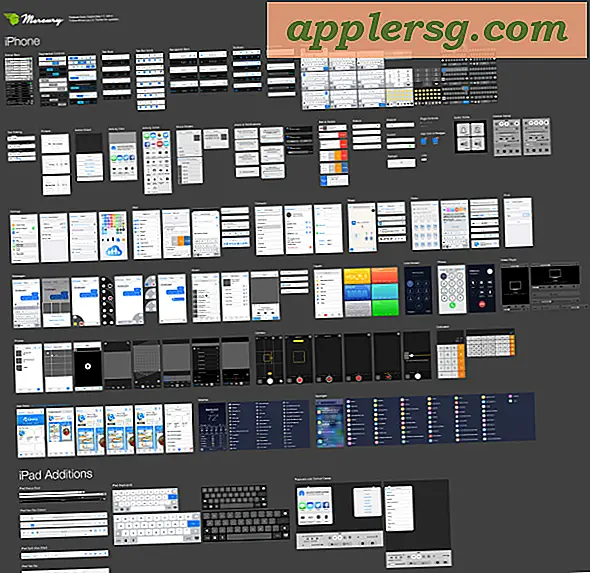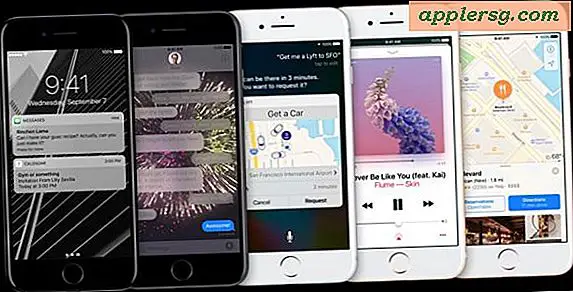Cara Menyimpan Banyak Halaman Sebagai Satu Dokumen PDF
Menurut Adobe.com, format PDF adalah standar terbuka formal untuk berbagi informasi dalam format digital. Untuk alasan ini, Anda mungkin perlu membuat file PDF untuk berbagi dokumen atau file dengan orang lain. Perangkat lunak pembuat PDF Adobe Adobe Acrobat adalah standar, tetapi biaya perangkat lunak tidak menjadikannya pilihan yang baik untuk pengguna biasa. Jika Anda perlu membuat file PDF, Anda dapat menggunakan printer PDF, yaitu perangkat lunak yang menggunakan fungsi cetak komputer Anda untuk menyimpan file sebagai PDF.
Langkah 1
Unduh dan instal printer PDF di komputer Anda. Dua opsi gratis adalah PrimoPDF dan CutePDF (lihat "Sumberdaya," di bawah). Beberapa printer PDF mungkin mengharuskan Anda untuk me-restart komputer Anda setelah instalasi.
Langkah 2
Buka dokumen multi-halaman yang perlu Anda konversi ke PDF. Jika perlu, pindahkan semua halaman ke dalam satu dokumen.
Langkah 3
Pilih opsi cetak dari aplikasi Anda saat ini. Di sebagian besar aplikasi yang diinstal pada sistem operasi Microsoft Windows, pilih "File" dan pilih "Cetak."
Langkah 4
Di panel pengaturan "Cetak", pilih printer PDF yang Anda instal dari daftar drop-down printer PDF yang diinstal. Misalnya, jika Anda menginstal PrimoPDF, pilih "PrimoPDF" sebagai nama printer.
Langkah 5
Klik "OK" untuk mengonfirmasi opsi cetak. Printer PDF akan menyimpan file sebagai PDF. Dalam beberapa kasus, printer PDF akan terbuka dan meminta Anda mengonfigurasi pengaturan penyimpanan untuk file PDF.
Masukkan nama file yang Anda inginkan untuk digunakan printer PDF untuk menyimpan file PDF. Klik "Simpan."